Bagi pengguna iPhone tentu tidak asing lagi dengan istilah hotspot pribadi. Hotspot pribadi adalah proses menghubungkan satu perangkat ke perangkat lain agar dapat terhubung dengan internet. Untuk itu, kamu harus memahami cara mengaktifkan hotspot iPhone dengan baik.
Dalam kondisi darurat, hotspot menjadi solusi untuk membantu orang lain, baik teman, keluarga, dan lain sebagainya. Misalnya, saat kamu sedang berada di tempat umum, tetapi tiba-tiba ada yang meminta bantuan untuk mengakses internet, maka kamu dapat memberinya hotspot.
Daftar Isi
Solusi Mengaktifkan Hotspot iPhone Hubungi Carrier
Secara umum, cara untuk mengaktifkan hotspot tergolong mudah. Kamu hanya membuka aplikasi Pengaturan, pilih menu Hotspot Pribadi, klik penggeser izinkan akses. Nah, hotspot pribadi kamu telah aktif dan dapat digunakan.
Pastikan untuk mengganti nama dan password dari hotspot agar tidak dapat digunakan oleh sembarang orang. Hal ini bertujuan untuk menghindari pemborosan dan penggunaan kuota oleh orang yang tidak bertanggung jawab tanpa izin pemilik hotspot.
Namun, saat mengaktifkan hotspot, tak jarang terjadi masalah. Biasanya muncul pemberitahuan seperti “Untuk mengaktifkan hotspot pribadi di akun ini, hubungi Carrier”. Hal tersebut terjadi karena pengguna belum mengatur APN yang ada pada pengaturan seluler. Ikuti cara-cara berikut.
- Buka menu Setting (Pengaturan) dan pilih Cellular (Seluler). Menu Seluler biasanya berada tepat di bawah Bluetooth
- Pilih menu Cellular Data Network (Jaringan Data Seluler). Kamu harus mengubah beberapa hal pada menu ini
- Gulir ke bawah hingga terdapat menu Hotspot Pribadi. Isi bagian APN, Username (Nama Pengguna), dan Password (Kata Sandi) sesuai dengan operator yang kamu gunakan. Daftar APN untuk Indonesia di antaranya:
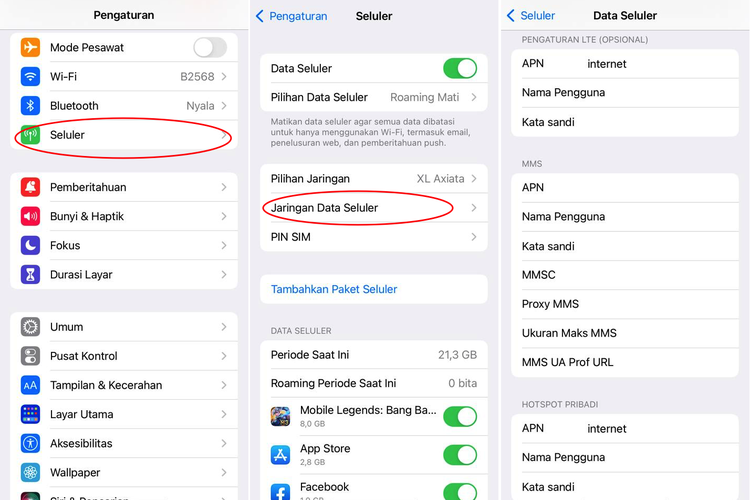
- Telkomsel
APN : internet
Username : kosongkan
Password : kosongkan
- Tri (3)
APN : 3data
Username : kosongkan
Password : kosongkan
- Indosat
APN : indosatgprs
Username : indosat
Password : indosat
- Axis
APN : internet
Username : kosongkan
Password : kosongkan
- Smartfren
APN : smartfren4g
- By.U
APN : internet
- Setelah selesai, tekan tombol kembali pada iPhone
- Personal hotspot kamu sudah dapat diaktifkan
Baca: Cara Membuat ID Apple
Cara Memunculkan Hotspot iPhone Hubungi Carrier
Jika cara mengaktifkan hotspot iPhone yang hilang atau sebelumnya tidak berhasil, maka kamu dapat menggunakan cara lain. Cara-cara tersebut terdiri dari Reset Network Setting,update iOS ke versi terbaru, dan menghubungi Carrier atau Provider Jaringan Seluler.
1. Reset Network Setting
Reset Network Setting atau mengatur ulang jaringan berfungsi untuk mengembalikan iPhone ke pengaturan awal. Hal ini terjadi karena adanya error pada pengaturan akses perangkat ke Wi-Fi dan jaringan seluler. Adapun langkah-langkahnya adalah sebagai berikut.
- Buka menu Setting (Pengaturan)
- Pilih menu General, geser lalu klik Reset
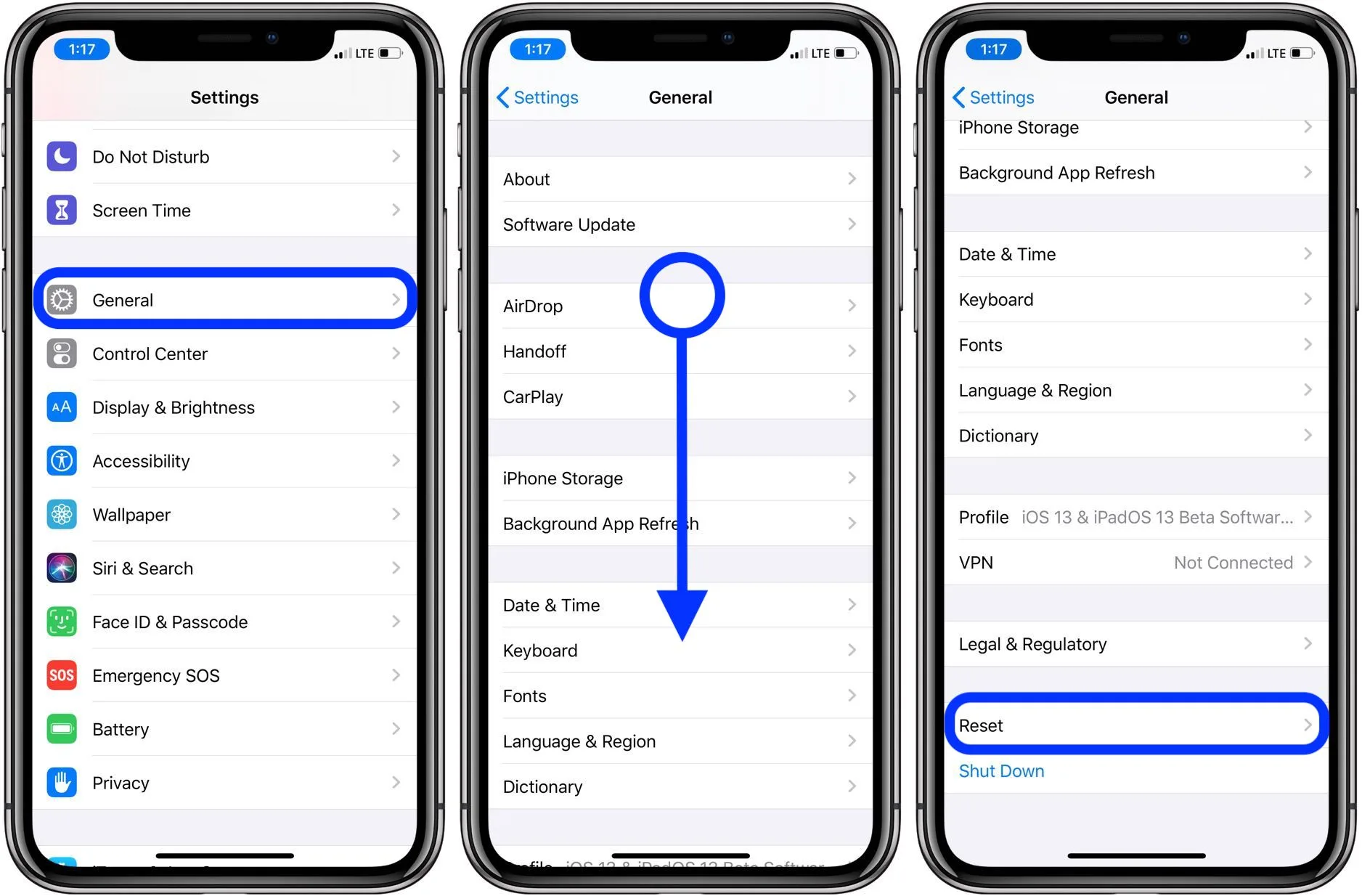
- Pilih Reset Network Setting. Setelah itu, akan muncul peringatan pop-up, klik Reset Network Setting
Cara ini akan mereset pengaturan dan mengembalikannya ke pengaturan awal. Jangan khawatir, karena proses ini tidak akan menghapus data apapun yang ada dalam perangkat kamu.
- Tunggu beberapa saat hingga proses restart iPhone selesai
- Setelah proses booting, kamu dapat kembali mengecek menu Setting untuk mengaktifkan Personal Hotspot
2. Update iOS ke versi terbaru

Kamu juga dapat meng-update iOS ke versi terbaru yang telah tersedia. Tujuan pembaruan ini untuk mencegah terjadinya kesalahan atau bug pada versi iOS yang ada pada iPhone.
Cara update iOS yaitu dengan membuka menu Setting (Pengaturan) dan pilih General (Umum). Setelah itu, klik Software Update (Pembaruan Perangkat Lunak). Jika tersedia, maka kamu dapat langsung mengunduh dan install menggunakan jaringan seluler atau Wi-Fi.
3. Menghubungi Carrier atau Provider Jaringan Seluler

Personal Hotspot (Hotspot Pribadi) diatur oleh Provider Jaringan Seluler atau Carrier. Akan tetapi, jika hotspot tersebut belum teratasi, maka kamu dapat meminta layanan bantuan customer care berdasarkan jaringan seluler masing-masing.
- Telkomsel : 188
- Smartfren : 888
- Indosat : 021 3000 3000 atau 185
- Tri (3) : 132
Setelah itu, customer care akan menjelaskan dan membantu kamu untuk mengatur agar fitur Personal Hotspot dapat aktif. Silakan mengikuti cara yang telah diajarkan dan bertanya tentang hal-hal yang masih belum kamu pahami.
Baca: Cara Membuka ID Apple yang Terkunci
Cara Mengganti Nama dan Password Hotspot iPhone
Setelah berhasil menggunakan cara mengaktifkan hotspot iPhone, maka hotspot pribadi kamu dapat aktif. Jika demikian, perangkat yang telah tersambung dengan hotspot kamu sebelumnya dapat terhubung otomatis. Untuk itu, kamu harus segera mengganti nama maupun password.
Untuk mengganti nama hotspot, kamu harus mengganti nama iPhone. Tujuan penggantian tersebut adalah untuk membatasi perangkat lain dalam menggunakan jaringan tanpa izin pemilik hotspot. Langkah-langkah mengganti nama hotspot iPhone yaitu sebagai berikut.
- Buka menu Setting pada iPhone
- Pilih General
- Klik About
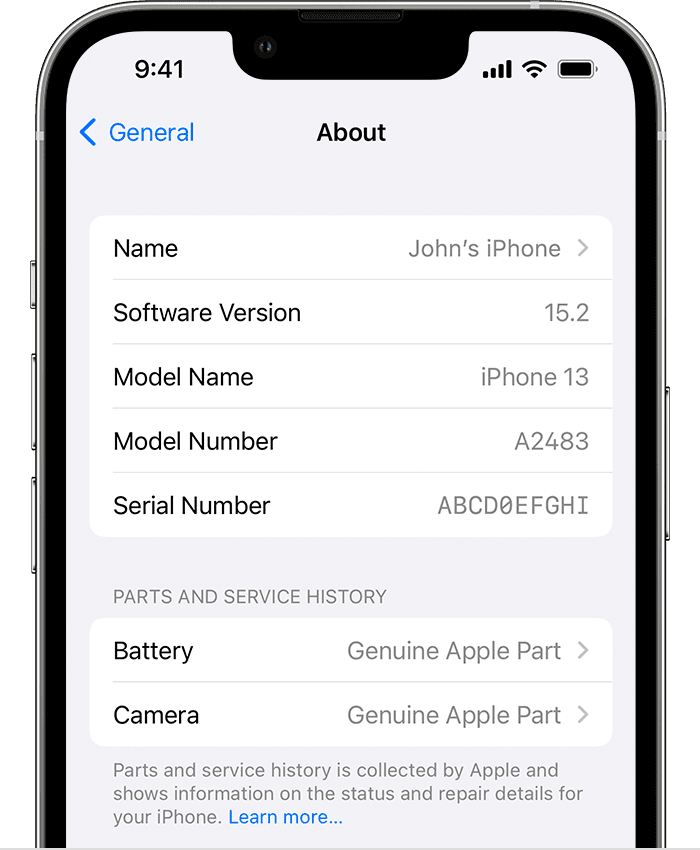
- Pilih Name
- Klik \”x\” pada bidang teks untuk menghapus nama hotspot sebelumnya
- Ketik nama hotspot terbaru sesuai dengan keinginan. Dengan demikian, nama iPhone serta hotspot pribadi kamu akan terganti.
Selain nama, kamu juga harus mengganti password untuk meningkatkan keamanan jaringan. Jika kamu tidak menggantinya, maka perangkat yang pernah tersambung dengan hotspot kamu dapat menggunakannya secara otomatis. Untuk menghindari hal tersebut, gunakan cara-cara berikut ini.
Baca juga: Cara Reset iPhone
- Buka menu Setting
- Pilih Cellular
- Klik Personal Hotspot
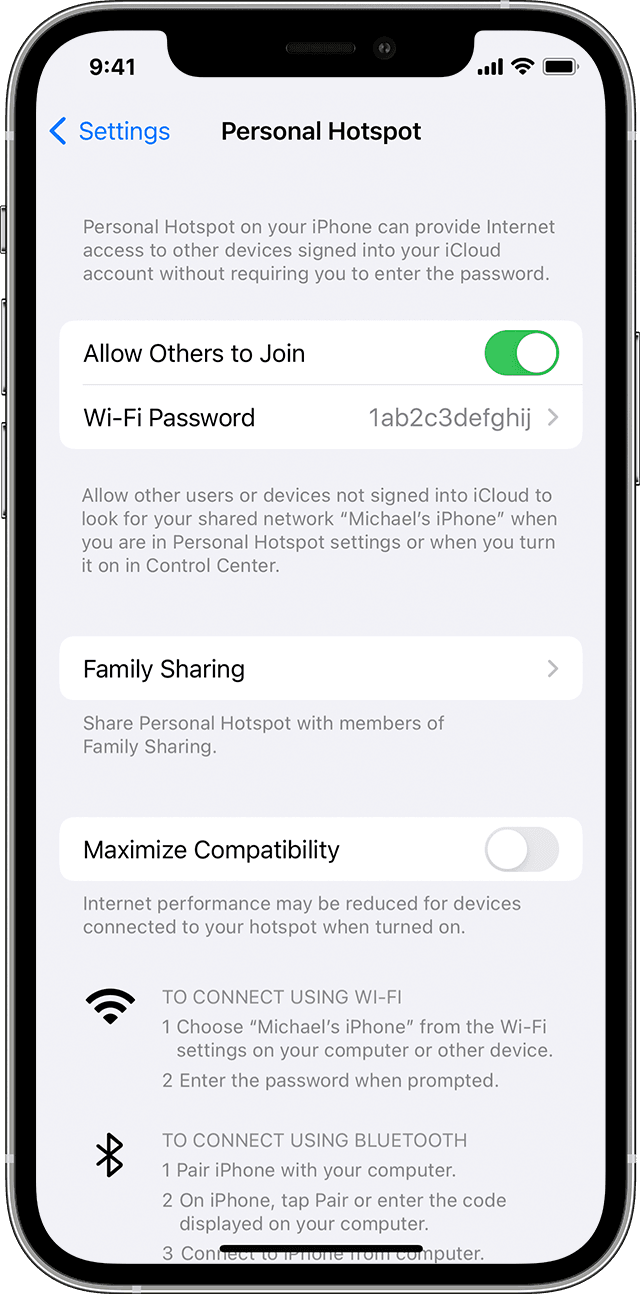
- Klik teks yang ada di sebelah Wi-Fi Password
- Masukkan password terbaru minimal 8 karakter yang terdiri dari huruf, angka, dan tanda baca tertentu.
- Klik Done
Jadi, itulah cara mengaktifkan hotspot iPhone dengan benar. Kamu dapat melakukan pengaturan ulang jaringan, update iOS ke versi terbaru, dan menghubungi Carrier. Selain itu, jangan lupa untuk meningkatkan keamanan dengan mengganti nama maupun password iPhone kamu.